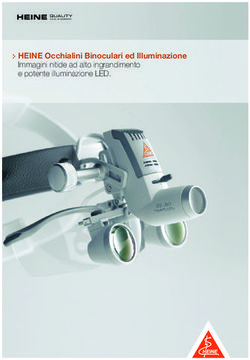Edge 20/25 Manuale Utente - Webpointzero.com
←
→
Trascrizione del contenuto della pagina
Se il tuo browser non visualizza correttamente la pagina, ti preghiamo di leggere il contenuto della pagina quaggiù
© 2015 Garmin Ltd. o sue affiliate
Tutti i diritti riservati. Ai sensi delle norme sul copyright, non è consentito copiare integralmente o parzialmente il presente manuale senza il consenso scritto di Garmin. Garmin si riserva il diritto
di modificare o migliorare i prodotti e di apportare modifiche al contenuto del presente manuale senza obbligo di preavviso nei confronti di persone o organizzazioni. Visitare il sito Web
www.garmin.com per gli attuali aggiornamenti e ulteriori informazioni sull'uso del prodotto.
Garmin , il logo Garmin, ANT+ , Auto Lap , Auto Pause e Edge sono marchi di Garmin Ltd. o delle società affiliate, registrati negli Stati Uniti e in altri Paesi. Garmin Connect™ e Garmin
® ® ® ® ®
Express™ sono marchi di Garmin Ltd. o delle società affiliate. L'uso di tali marchi non è consentito senza consenso esplicito da parte di Garmin.
Il marchio e i logo Bluetooth sono di proprietà di Bluetooth SIG, Inc. e il loro uso da parte di Garmin è concesso su licenza. Mac è un marchio di Apple Inc., registrato negli Stati Uniti e in altri
® ®
Paesi. Windows è un marchio registrato di Microsoft Corporation negli Stati Uniti e in altri Paesi.
®
Questo prodotto è certificato ANT+ . Per un elenco di prodotti compatibili e applicazioni, visitare il sito Web www.thisisant.com/directory.
®
Numero modello: A02643Sommario Sostituzione della batteria del sensore di velocità o
cadenza ................................................................................. 7
Introduzione.................................................................... 1 Risoluzione dei problemi............................................... 8
Tasti ............................................................................................ 1 Aggiornamento del software ....................................................... 8
Icone di stato .......................................................................... 1 Assistenza e aggiornamenti ........................................................ 8
Installazione della staffa standard .............................................. 1 Ulteriori informazioni ................................................................... 8
Rilascio dell'unità Edge .......................................................... 1 Ottimizzazione della durata della batteria ................................... 8
Inizio di una corsa ....................................................................... 1 Acquisizione del segnale satellitare ............................................ 8
Caricamento del dispositivo ........................................................ 1 Reimpostazione del dispositivo .................................................. 8
Allenamenti..................................................................... 2 Elastici O-Ring ............................................................................ 8
Impostazione della modalità corsa in bici ................................... 2 Visualizzazione delle informazioni sul dispositivo ...................... 8
Modifica dell'obiettivo di tempo, distanza o calorie ................ 2 Appendice....................................................................... 8
Modifica della modalità corsa in bici ...................................... 2 Campi dati ................................................................................... 8
Allenamento al chiuso ................................................................. 2 Calcolo delle zone di frequenza cardiaca ................................... 8
Come contrassegnare i Lap ........................................................ 2 Contratto di licenza software ...................................................... 8
Utilizzare Auto Pause® ............................................................... 2 Indice............................................................................. 10
Uso della funzione Scorrimento automatico ............................... 2
Modifica dei campi dati ............................................................... 2
Cronologia.......................................................................2
Visualizzazione della corsa ......................................................... 3
Eliminazione di una corsa ...................................................... 3
Record personali ......................................................................... 3
Visualizzare i record personali ............................................... 3
Eliminazione dei record personali .......................................... 3
Visualizzazione dei totali dell'attività in bici ................................. 3
Reimpostazione dei totali dell'attività in bici ........................... 3
Garmin Connect .......................................................................... 3
Invio dati all'account Garmin Connect ................................... 3
Gestione dei dati .................................................................... 3
Scollegamento del cavo USB ................................................ 3
Funzioni di connettività Bluetooth ............................................... 3
Associazione dello smartphone al dispositivo Edge 25 ......... 4
Disattivare la tecnologia Bluetooth ........................................ 4
Disattivazione delle Smart Notifications ................................. 4
Navigazione.................................................................... 4
Percorsi ....................................................................................... 4
Seguire un percorso dal Web ................................................ 4
Gareggiare contro un segmento ............................................ 4
Visualizzazione dei dettagli del percorso ............................... 4
Eliminazione di un percorso ................................................... 4
Opzioni percorso .................................................................... 4
Sensori ANT+.................................................................. 5
Indossare la fascia cardio opzionale .......................................... 5
Installazione del sensore della cadenza ..................................... 5
Associazione di sensori ANT+ .................................................... 5
Impostazione della frequenza cardiaca massima ....................... 5
Informazioni sulle zone di frequenza cardiaca ....................... 5
Obiettivi di forma fisica ........................................................... 6
Impostazione degli avvisi relativi alla frequenza cardiaca .......... 6
Personalizzazione del dispositivo................................ 6
Impostazione del profilo utente ................................................... 6
Impostazioni del sistema ............................................................ 6
Impostazioni dell'ora .............................................................. 6
Info sul dispositivo......................................................... 6
Caratteristiche tecniche .............................................................. 6
Caratteristiche tecniche di Edge ............................................ 6
Specifiche della fascia cardio ................................................. 6
Caratteristiche tecniche dei sensori di velocità e cadenza .... 6
Manutenzione del dispositivo ..................................................... 7
Pulizia del dispositivo ............................................................. 7
Manutenzione della fascia cardio .......................................... 7
Batterie sostituibili dall'utente ..................................................... 7
Sostituzione della batteria della fascia cardio ........................ 7
Sommario iIntroduzione 3 Posizionare la staffa per manubrio sull'attacco del manubrio.
4 Fissare saldamente la staffa per manubrio mediante le due
AVVERTENZA fasce .
Per avvisi sul prodotto e altre informazioni importanti, vedere la 5 Allineare le linguette sul retro del dispositivo alle scanalature
guida Informazioni importanti sulla sicurezza e sul prodotto della staffa per manubrio .
inclusa nella confezione.
6 Premere leggermente e ruotare il dispositivo in senso orario
Consultare sempre il proprio medico prima di iniziare o finché non scatta in posizione.
modificare un programma di allenamento.
Tasti
Rilascio dell'unità Edge
1 Ruotare l'unità Edge in senso orario per sbloccare il
dispositivo.
2 Estrarre l'unità Edge dalla staffa sollevandola.
Selezionare per attivare o disattivare la retroilluminazione.
Tenere premuto per accendere o spegnere il dispositivo.
Inizio di una corsa
Il dispositivo viene fornito parzialmente carico. Potrebbe essere
Selezionare per avviare o interrompere il timer. necessario caricare il dispositivo (Caricamento del dispositivo,
Selezionare per scegliere un'opzione o visualizzare un pagina 1) prima di iniziare una corsa. Se il dispositivo Edge
messaggio. 25 è dotato di un sensore ANT+ , i dispositivi sono già associati.
®
Selezionare per scorrere le schermate dati, le opzioni e le impo- 1 Tenere premuto per accendere il dispositivo.
stazioni.
Nella schermata principale, selezionare per visualizzare il menu 2 Nella schermata principale, selezionare .
del dispositivo. 3 Recarsi all'aperto e attendere la localizzazione dei satelliti da
Selezionare per creare un nuovo Lap. parte del dispositivo.
Selezionare per tornare alla schermata precedente. Le barre relative al segnale satellitare diventano verdi
quando il dispositivo è pronto.
Icone di stato 4 Selezionare per avviare il timer.
Un'icona fissa indica che il segnale è stato trovato o che il
NOTA: la cronologia viene registrata solo mentre il timer è in
sensore è connesso.
esecuzione.
Stato GPS
5 Selezionare per ulteriori pagine dati.
Stato del Bluetooth
®
Stato frequenza cardiaca
Stato velocità e cadenza
Stato del LiveTrack
Installazione della staffa standard
Per una ricezione ottimale del segnale GPS, posizionare il
supporto per bicicletta in modo che la parte anteriore del
dispositivo sia orientata verso l'alto. È possibile installare la
staffa per manubrio sull'attacco del manubrio o sul manubrio L'ora , la distanza , le calorie bruciate e l'ascesa totale
stesso. vengono registrati mentre il timer è in esecuzione. Quando
1 Scegliere una posizione stabile, che non ostacoli i movimenti viene utilizzata una fascia cardio opzionale, vengono
sulla bicicletta. visualizzati i battiti al minuto e la zona di frequenza cardiaca.
2 Posizionare il disco in gomma sul retro della staffa per SUGGERIMENTO: è possibile personalizzare i campi dati
manubrio. (Modifica dei campi dati, pagina 2).
Le linguette in gomma vengono allineate al retro della staffa 6 Selezionare per interrompere il timer.
per manubrio affinché quest'ultima rimanga in posizione. 7 Selezionare Salva.
Caricamento del dispositivo
AVVERTENZA
Questo dispositivo è dotato di una batteria agli ioni di litio. Per
avvisi sul prodotto e altre informazioni importanti, vedere la
guida Informazioni importanti sulla sicurezza e sul prodotto
inclusa nella confezione.
Introduzione 1AVVISO 4 Se si segue un percorso, selezionare un percorso scaricato
Per evitare la corrosione, pulire e asciugare accuratamente i dall'account Garmin Connect.
contatti e l'area circostante prima del caricamento o del 5 Selezionare .
collegamento a un computer. Consultare le istruzioni sulla
pulizia nell'Appendice. Allenamento al chiuso
1 Collegare il cavo USB a una porta USB del computer. È possibile disattivare il GPS durante l'allenamento al chiuso o
per limitare il consumo della batteria.
2 Allineare le guide del caricabatterie ai contatti sul retro del
dispositivo e premere il caricabatterie finché non scatta in 1 Selezionare > Opzioni corsa in bici > Uso interno.
posizione. Il dispositivo entra in modalità timer.
2 Selezionare per avviare il timer.
Quando il GPS è disattivato, la distanza e la velocità non sono
disponibili a meno che non si disponga di un sensore opzionale
che invii tali dati al dispositivo (solo per il dispositivo Edge 25).
All'accensione successiva, il dispositivo cercherà nuovamente il
segnale satellitare.
Come contrassegnare i Lap
È possibile utilizzare la funzione Auto Lap per contrassegnare
®
automaticamente un Lap a una distanza specifica (ad esempio,
ogni miglio o 5 km) ed è possibile contrassegnare i Lap
3 Caricare completamente il dispositivo.
manualmente. Questa funzione è utile per confrontare le
prestazioni in punti diversi di un'attività.
Allenamenti 1 Selezionare > Impostazioni > Impostazioni corsa in bici
> Lap.
Impostazione della modalità corsa in bici 2 Selezionare un'opzione:
1 Selezionare > Opzioni corsa in bici > Modalità bici. • Selezionare Auto Lape selezionare una distanza per
2 Selezionare un'opzione: utilizzare la funzione Auto Lap.
• Selezionare Base per eseguire una corsa in bici all'aperto • Selezionare Tasto Lap > Attiva per utilizzare per
(Inizio di una corsa, pagina 1) o al chiuso (Allenamento al contrassegnare un Lap durante un'attività.
chiuso, pagina 2).
NOTA: questa la modalità corsa in bici predefinita. Utilizzare Auto Pause ®
È possibile utilizzare la funzione Auto Pause per mettere
• Selezionare Percorso da seguire per seguire un
automaticamente in pausa il timer quando l'utente si ferma.
percorso scaricato dall'account Garmin Connect™ (Seguire
Questa funzione è utile se la corsa include semafori o altri luoghi
un percorso dal Web, pagina 4).
in cui è necessario fermarsi.
• Selezionare Tempo per allenarsi in base a un obiettivo di
NOTA: il tempo di pausa non viene salvato con i dati della
tempo specifico.
cronologia.
• Selezionare Distanza per allenarsi in base a un obiettivo
Selezionare > Impostazioni > Impostazioni corsa in bici
di distanza specifico.
> Auto Pause > Attiva.
• Selezionare Calorie per allenarsi in base a un obiettivo di
calorie specifico.
Uso della funzione Scorrimento automatico
3 Se necessario, inserire un valore personalizzato per La funzione Scorrimento automatico consente di scorrere
l'obiettivo di tempo, distanza o calorie. automaticamente tutte le pagine dati dell'allenamento mentre il
4 Selezionare . timer è in esecuzione.
Quando viene raggiunto l'obiettivo di tempo, distanza o calorie 1 Selezionare > Impostazioni > Impostazioni corsa in bici
viene visualizzato un messaggio. Il dispositivo invia un segnale > Scorrimento automatico.
acustico anche se i toni audio sono attivati (Impostazioni del 2 Selezionare una velocità di visualizzazione.
sistema, pagina 6).
Modifica dell'obiettivo di tempo, distanza o calorie Modifica dei campi dati
Quando ci si allena per raggiungere un obiettivo di tempo, È possibile modificare le combinazioni dei campi dati inclusi
distanza o calorie, è possibile modificare la modalità corsa in nelle pagine visualizzate quando il timer è in esecuzione.
bici corrente per cambiare l'obiettivo da impostare. 1 Selezionare > Impostazioni > Impostazioni corsa in bici
1 Selezionare > Opzioni corsa in bici > Modalità bici > > Campi dati.
Modifica. 2 Selezionare una pagina.
2 Inserire un valore personalizzato. 3 Selezionare un campo dati per modificarlo.
3 Selezionare .
Modifica della modalità corsa in bici Cronologia
1 Selezionare > Opzioni corsa in bici > Modalità bici >
Cambia modalità. La cronologia include il tempo, la distanza, le calorie, la velocità,
i dati sui giri, la quota e le informazioni sul sensore ANT+
2 Selezionare un'opzione. opzionale.
3 Se ci si allena in base a un obiettivo di tempo, distanza o NOTA: la cronologia non viene registrata quando il timer non è
calorie, inserire un valore personalizzato. attivo o è in pausa.
2 AllenamentiQuando la memoria del dispositivo è piena, i dati meno recenti Analisi dei dati: è possibile visualizzare informazioni più
vengono sovrascritti. Caricare periodicamente la cronologia su dettagliate sull'attività, come durata, distanza, quota,
Garmin Connect per tenere traccia di tutti i dati relativi alle frequenza cardiaca, calorie bruciate, cadenza, una visione
corse. dall'alto della mappa, grafici su passo e velocità e report
personalizzabili.
Visualizzazione della corsa NOTA: alcuni dati richiedono un accessorio opzionale, ad
1 Selezionare > Cronologia > Corse. esempio una fascia cardio.
2 Selezionare una corsa.
Eliminazione di una corsa
1 Selezionare > Cronologia > Corse.
2 Selezionare una corsa.
3 Selezionare > Elimina > Sì.
Record personali
Al termine di una corsa, il dispositivo visualizza eventuali record
stabiliti. I record personali includono i tempi migliori basati su
una distanza standard, sulla corsa più lunga e sull'ascesa
massima raggiunta durante una corsa.
Condivisione delle attività: è possibile connettersi con gli amici
Visualizzare i record personali per seguire reciprocamente le attività o pubblicare
1 Selezionare > Cronologia > Record. collegamenti alle proprie attività sui social network preferiti.
2 Selezionare per scorrere i record. Invio dati all'account Garmin Connect
Eliminazione dei record personali È possibile caricare tutti i dati delle attività sull'account Garmin
1 Selezionare > Cronologia > Record. Connect per un'analisi completa. È possibile visualizzare una
mappa delle attività e condividere le attività con gli amici.
2 Selezionare un record da eliminare.
1 Collegare il dispositivo al computer usando il cavo USB.
3 Selezionare Cancellare? > Sì.
2 Visitare il sito Web www.garminconnect.com.
Ripristino di un record personale
3 Seguire le istruzioni visualizzate sullo schermo.
È possibile impostare nuovamente ciascun record personale su
un record precedentemente registrato. Gestione dei dati
1 Selezionare > Cronologia > Record. NOTA: il dispositivo non è compatibile con Windows 95, 98,
®
Me, Windows NT e Mac OS 10.3 e versioni precedenti.
® ®
2 Selezionare un record da ripristinare.
3 Selezionare Utilizza precedente > Utilizza record. Eliminazione dei file
AVVISO
Visualizzazione dei totali dell'attività in bici Se non si è certi della funzione di un file, non eliminarlo. La
È possibile visualizzare i dati raccolti e salvati sul dispositivo memoria del dispositivo contiene file di sistema importanti che
Edge, compresi il numero di corse, il tempo e la distanza. non devono essere eliminati.
1 Selezionare > Cronologia > Totali.
2 Selezionare un'opzione per visualizzare i totali di un viaggio o 1 Aprire l'unità o il volume Garmin.
di un dispositivo. 2 Se necessario, aprire una cartella o un volume.
Reimpostazione dei totali dell'attività in bici 3 Selezionare un file.
1 Selezionare > Cronologia > Totali > Reimposta. 4 Premere il tasto Canc sulla tastiera.
2 Selezionare un'opzione per reimpostare i totali del dispositivo Scollegamento del cavo USB
o del viaggio. Se il dispositivo è collegato al computer come unità o volume
SUGGERIMENTO: è possibile reimpostare i totali del viaggio rimovibile è necessario scollegarlo dal computer in modo sicuro
e conservare i totali del dispositivo per registrare un nuovo per evitare perdite di dati. Se il dispositivo è collegato al
registro di viaggio. computer Windows come dispositivo portatile, non è necessario
scollegarlo in modo sicuro.
3 Selezionare Sì.
NOTA: in questo modo, non vengono eliminate le attività 1 Eseguire un'operazione:
salvate. • Per i computer Windows, selezionare l'icona di rimozione
sicura dell'hardware nella barra delle applicazioni e
Garmin Connect selezionare il dispositivo.
È possibile connettersi con gli amici su Garmin Connect. Garmin • Per i computer Mac, trascinare l'icona del volume nel
Connect fornisce gli strumenti per tracciare, analizzare, Cestino.
condividere e incoraggiarsi l'un l'altro. Registrazione degli eventi 2 Scollegare il cavo dal computer.
di uno stile di vita attivo, che include corsa, camminata, corsa in
bici, nuoto, escursioni, triathlon e molto altro. Per creare Funzioni di connettività Bluetooth
gratuitamente un account, accedere all'indirizzo
Il dispositivo Edge 25 è dotato di numerose funzioni di
www.garminconnect.com/start.
connettività Bluetooth per lo smartphone o dispositivo mobile
Memorizzazione delle attività: dopo aver completato e salvato compatibile utilizzando l'app Garmin Connect Per ulteriori
un'attività utilizzando il dispositivo, è possibile caricarla su informazioni, visitare il sito Web www.garmin.com/intosports
Garmin Connect e conservarla per tutto il tempo che si /apps.
desidera.
Cronologia 3LiveTrack: consente agli amici e ai familiari di seguire le proprie La mappa visualizza il percorso e una barra di avanzamento
corse o gli allenamenti in tempo reale. È possibile invitare gli nella parte superiore dello schermo.
amici tramite i social media e consentire loro di visualizzare i 10 Se necessario, selezionare per visualizzare ulteriori pagine
dati in tempo reale su una pagina di rilevamento Garmin dati.
Connect.
Caricamento attività: consente di inviare automaticamente
l'attività a Garmin Connect Mobile non appena si finisce di
registrarla.
Interazioni con i social media: consente di pubblicare un
aggiornamento sul sito Web del proprio social media preferito
quando si carica un'attività su Garmin Connect Mobile.
Notifiche: consente di visualizzare gli avvisi di chiamata e i
messaggi del telefono sul dispositivo Edge 25.
Associazione dello smartphone al dispositivo Edge È anche possibile visualizzare la distanza dalla fine del
25 percorso e il tempo di anticipo o ritardo rispetto al tempo
1 Visitare il sito Web www.garmin.com/intosports/apps e previsto per completare il percorso .
scaricare l'app Garmin Connect sullo smartphone.
Gareggiare contro un segmento
2 Mantenere lo smartphone a una distanza massima di 10 m È possibile scaricare percorsi contenenti segmenti dall'account
(33 piedi) dal dispositivo. Garmin Connect. I segmenti sono percorsi di gara virtuali. È
3 Nel dispositivo Edge 25, selezionare > Impostazioni > possibile gareggiare contro un segmento e confrontare le
Bluetooth > Associa smartphone. proprie prestazioni con le attività passate, le connessioni
4 Aprire l'app Garmin Connect Mobile e seguire le istruzioni nell'account Garmin Connect o con gli altri membri della
visualizzate per collegare un dispositivo. comunità Garmin Connect. È possibile caricare i dati dell'attività
sull'account Garmin Connect per visualizzare la propria
Le istruzioni vengono fornite durante la configurazione posizione nel segmento.
iniziale o sono disponibili nella guida dell'applicazione Garmin
Connect per smartphone. 1 Seguire un percorso contenente un segmento (Seguire un
percorso dal Web, pagina 4).
Disattivare la tecnologia Bluetooth Quando ci si trova vicino al punto di inizio di un segmento,
• Nel dispositivo Edge 25, selezionare > Impostazioni > viene visualizzato un messaggio.
Bluetooth > Disattiva.
2 Iniziare a gareggiare contro il segmento.
• Consultare il Manuale Utente dello smartphone per
Il dispositivo visualizza il tempo trascorso nel segmento.
disattivare la tecnologia wireless Bluetooth.
Viene visualizzato un messaggio quando il segmento è
Disattivazione delle Smart Notifications completato.
Nel dispositivo Edge 25, selezionare > Impostazioni >
Bluetooth > Smart Notifications > Disattiva. Visualizzazione dei dettagli del percorso
1 Selezionare > Percorsi.
2 Selezionare un percorso.
Navigazione 3 Selezionare un'opzione:
• Selezionare Dettagli per visualizzare il tempo, la distanza
Percorsi e l'ascesa totale del percorso.
È possibile inviare un percorso dall'account Garmin Connect al
dispositivo. Dopo averlo salvato nel dispositivo, è possibile • Selezionare Mappa per visualizzare il percorso sulla
seguirlo. mappa.
È possibile seguire un percorso salvato semplicemente perché è Caratteristiche della mappa
un buon percorso. Ad esempio, è possibile salvare e seguire un
percorso ciclabile per raggiungere il proprio posto di lavoro. È
inoltre possibile seguire un percorso salvato, tentando di
eguagliare o superare gli obiettivi prestazionali
precedentemente impostati.
Seguire un percorso dal Web
Prima di poter scaricare un percorso dall'account Garmin
Connect, è necessario disporre di un account Garmin Connect
www.garminconnect.com\start.
1 Collegare il dispositivo al computer usando il cavo USB. Punta a nord
2 Visitare il sito Web (Invio dati all'account Garmin Connect, Linea del percorso
pagina 3).
Livello di zoom
3 Creare un nuovo percorso oppure selezionarne uno
esistente.
Eliminazione di un percorso
4 Selezionare Invia al dispositivo.
1 Selezionare > Percorsi.
5 Scollegare il dispositivo.
2 Selezionare un percorso.
6 Selezionare > Percorsi.
3 Selezionare Elimina > Sì.
7 Selezionare un percorso.
8 Selezionare Segui percorso. Opzioni percorso
Selezionare > Impostazioni > Opzioni percorso.
9 Selezionare per avviare il timer.
4 NavigazioneIstruzioni dettagliate sul percorso: attiva o disattiva le 1 Selezionare la dimensione della banda elastica adatta alla
istruzioni di navigazione dettagliate. pedivella .
Avvisi sui segmenti: attiva o disattiva gli avvisi sulla presenza La banda elastica selezionata deve essere la più piccola in
di segmenti nelle vicinanze. grado di allungarsi da una parte all'altra della pedivella.
2 Sul lato non di spinta, posizionare il lato piatto del sensore
della cadenza sulla parte interna della pedivella.
Sensori ANT+ 3 Avvolgere le bande intorno alla pedivella e collegarle ai
Il dispositivo Edge 25 può essere utilizzato con i sensori ANT+ ganci sul sensore.
wireless. Per ulteriori informazioni sulla compatibilità e l'acquisto
dei sensori opzionali, accedere a http://buy.garmin.com.
Indossare la fascia cardio opzionale
AVVISO
La fascia cardio potrebbe causare irritazioni se utilizzata per
lunghi periodi di tempo. Per ridurre l'attrito, applicare un
lubrificante o un gel specifico al centro del modulo nel punto in
cui è a contatto con la pelle. Non applicare il gel o il lubrificante
sugli elettrodi. Non utilizzare gel o lubrificanti che contengono
filtri solari.
La fascia cardio deve essere indossata a contatto con la pelle, 4 Ruotare la pedivella per verificare l'ingombro.
appena sotto lo sterno. Regolarla in modo tale che aderisca e Il sensore e le bande non devono entrare in contatto con i
rimanga in posizione durante l'attività. componenti della bici o della scarpa.
1 Premere una linguetta della fascia nell'apertura sul NOTA: il LED lampeggia in verde per cinque secondi per
modulo della fascia cardio. indicare l'attività dopo due rotazioni.
5 Effettuare un test pedalando per 15 minuti ed esaminare il
sensore e le bande per assicurarsi che non vi siano segni di
danno.
Associazione di sensori ANT+
La prima volta che si collega un sensore ANT+ al dispositivo, è
2 Premere la linguetta verso il basso. necessario associare il dispositivo e il sensore. Una volta
associati, il dispositivo si collega automaticamente al sensore
3 Inumidire gli elettrodi sul retro del modulo per garantire la quando si avvia un'attività e il sensore è attivo e nell'area di
massima aderenza tra il torace e il modulo della fascia
copertura.
cardio.
NOTA: se il dispositivo Edge 25 è dotato di un sensore ANT+, i
dispositivi sono già associati.
1 Installare il sensore o indossare la fascia cardio.
2 Selezionare > Impostazioni > Connetti sensori.
3 Posizionare il dispositivo alla distanza massima di 1 cm dal
4 Avvolgere la fascia intorno al torace e collegarla all'altro lato sensore e attendere che si colleghi al sensore.
del modulo della fascia cardio.
Quando il dispositivo rileva il sensore, viene visualizzato un
messaggio.
Impostazione della frequenza cardiaca
massima
ll dispositivo utilizza le informazioni sul profilo utente della
configurazione iniziale per fornire una stima della frequenza
cardiaca massima e per determinare le zone di frequenza
cardiaca predefinite. La frequenza cardiaca massima è 220
meno l'età. Per ottenere i dati più precisi sulle calorie durante
Il logo Garmin deve essere posizionato con il lato destro
® l'attività, è necessario impostare la frequenza cardiaca massima
rivolto verso l'alto. (se nota).
5 Posizionare il dispositivo entro 3 m (10 piedi) dalla fascia 1 Selezionare > Impostazioni > Profilo utente > FC max.
cardio. 2 Inserire la frequenza cardiaca massima.
Dopo aver indossato la fascia cardio, questa è attivata e invia i Informazioni sulle zone di frequenza cardiaca
dati. Molti atleti utilizzano le zone di frequenza cardiaca per misurare
e aumentare la propria potenza cardiovascolare e migliorare il
Installazione del sensore della cadenza proprio livello di forma fisica. Con zona di frequenza cardiaca si
NOTA: se non si dispone di questo sensore, è possibile intende un intervallo definito di battiti cardiaci al minuto. Le
ignorare questa sezione. cinque zone di frequenza cardiaca comunemente riconosciute
vengono numerate da 1 a 5 in base alla crescente intensità.
SUGGERIMENTO: Garmin consiglia di fissare la bici su un
Solitamente, le zone di frequenza cardiaca vengono calcolate in
supporto durante l'installazione del sensore.
base a percentuali della frequenza cardiaca massima.
Sensori ANT+ 5Obiettivi di forma fisica GLONASS: attiva o disattiva il GLONASS. Per impostazione
Conoscere la propria zona di frequenza cardiaca può essere predefinita, il dispositivo utilizza il GPS per localizzare
utile per misurare e migliorare il proprio livello di forma in base ai satelliti. Per prestazioni ottimizzate in ambienti difficili e
seguenti principi. velocizzare la localizzazione delle posizione GPS, è possibile
attivare GPS e GLONASS. L'uso del GPS e del GLONASS
• Il cuore è un ottimo parametro di riferimento per misurare
può ridurre rapidamente la durata della batteria rispetto al
l'intensità dell'esercizio.
solo uso del GPS.
• Allenarsi in determinate zone di frequenza cardiaca può
Aggiornamento software: consente di verificare la disponibilità
contribuire al miglioramento della capacità cardiovascolare e
di aggiornamenti software.
della forza.
Info: visualizza la versione software e l'ID Unità.
• Conoscere la propria zona di frequenza cardiaca può evitare
il sovrallenamento e ridurre il rischio di danni fisici. Impostazioni dell'ora
Se si conosce la propria frequenza cardiaca massima, è Selezionare > Impostazioni > Sistema > Orario.
possibile utilizzare la tabella (Calcolo delle zone di frequenza Formato orario: consente di impostare il dispositivo per
cardiaca, pagina 8) per stabilire la zona di frequenza cardiaca visualizzare l'ora in formato 12 ore o 24 ore.
ottimale per i propri obiettivi.
Imposta ora: consente di impostare manualmente o
In caso contrario, utilizzare uno dei calcolatori disponibili su automaticamente l'ora in base alla posizione GPS.
Internet per individuare la propria frequenza cardiaca massima.
Presso alcune palestre e alcuni centri fitness è possibile
effettuare un test che misura la frequenza cardiaca massima. La Info sul dispositivo
frequenza cardiaca massima è 220 meno l'età.
Caratteristiche tecniche
Impostazione degli avvisi relativi alla
frequenza cardiaca Caratteristiche tecniche di Edge
Se si dispone di una fascia cardio opzionale, è possibile Tipo di batteria Batteria agli ioni di litio integrata, ricaricabile
impostare il dispositivo affinché segnali quando la frequenza Durata della batteria Fino a 8 ore
cardiaca è superiore o inferiore a una zona obiettivo o a un Intervallo temperatura di Da -15° a 60 °C (da 5° a 140 °F)
intervallo personalizzato. Ad esempio, è possibile impostare il esercizio
dispositivo affinché segnali quando la frequenza cardiaca è
Intervallo temperatura di Da 0º a 45 °C (da 32º a 113 °F)
inferiore a 150 battiti al minuto (bpm). ricarica
1 Selezionare > Opzioni corsa in bici > Allarme FC. Frequenza radio/proto- Protocollo di comunicazione wireless a
2 Selezionare un'opzione: collo 2,4 GHz ANT+ (solo dispositivo Edge 25)
• Per utilizzare l'intervallo di una zona di frequenza cardiaca Tecnologia wireless Bluetooth Smart (solo
per il dispositivo Edge 25)
esistente, selezionare una zona di frequenza cardiaca.
Classificazione di imper- IEC 60529 IPX71
• Per personalizzare il valore massimo, selezionare meabilità
Personalizza > Alta > Attiva e immettere un valore.
• Per personalizzare il valore minimo, selezionare Specifiche della fascia cardio
Personalizza > Bassa > Attiva e immettere un valore.
Tipo di batteria CR2032 sostituibile dall'utente, 3 volt
Ogni volta che si supera o si scende al di sotto dell'intervallo
Durata della batteria Circa 3 anni (1 ora al giorno)
specificato o del valore personalizzato, viene visualizzato un
messaggio. Il dispositivo invia un segnale acustico anche se i Intervallo temperatura di Da -10 a 50 °C (da 14 a 122 °F)
toni audio sono attivati (Impostazioni del sistema, pagina 6). esercizio
Frequenza radio/proto- Protocollo di comunicazione wireless ANT+
collo a 2,4 GHz
Personalizzazione del dispositivo Classificazione di imper- 1 ATM2
meabilità NOTA: questo prodotto non trasmette i dati
Impostazione del profilo utente della frequenza cardiaca durante il nuoto.
È possibile aggiornare le impostazioni relative al sesso, all'anno
di nascita, all'altezza, al peso e alla frequenza cardiaca Caratteristiche tecniche dei sensori di velocità e
massima (Impostazione della frequenza cardiaca massima, cadenza
pagina 5). Il dispositivo utilizza queste informazioni per calcolare
Tipo di batteria CR2032 sostituibile dall'utente, 3 V
i dati esatti dell'allenamento.
Durata della batteria Circa 12 mesi (1 ora al giorno)
1 Selezionare > Impostazioni > Profilo utente.
Intervallo temperatura di Da -20 a 60 °C (da -4 a 140 °F)
2 Selezionare un'opzione. esercizio
Frequenza/protocollo wireless Protocollo di comunicazione wireless
Impostazioni del sistema ANT+ a 2,4 GHz
Selezionare > Impostazioni > Sistema. Classificazione di impermea- 1 ATM2
Lingua: imposta la lingua visualizzata sul dispositivo. bilità
Orario: imposta l'ora (Impostazioni dell'ora, pagina 6).
Timeout retroilluminazione: Consente di impostare l'intervallo
di tempo prima che la retroilluminazione venga disattivata.
Toni: consente di attivare o disattivare i toni audio. È possibile
impostare i toni per i tasti e per i messaggi di avviso.
1 Il dispositivo resiste all'esposizione accidentale all'acqua fino a 1 m per 30 min.
Unità: imposta le unità di misura utilizzate sul dispositivo.
Per ulteriori informazioni, visitare il sito Web www.garmin.com/waterrating.
2 Il dispositivo resiste a una pressione equivalente a un profondità di 10 m. Per
ulteriori informazioni, visitare il sito Web www.garmin.com/waterrating.
6 Personalizzazione del dispositivoManutenzione del dispositivo
AVVISO
Evitare urti eccessivi e utilizzare il prodotto con cura per non
ridurne la durata.
Evitare di premere i tasti sott'acqua.
Non utilizzare oggetti acuminati per pulire il dispositivo.
Evitare l'uso di detergenti chimici, solventi e insettifughi che 2 Utilizzare una moneta per far ruotare il coperchio in senso
possono danneggiare i componenti e le rifiniture in plastica. antiorario finché non viene allentato sufficientemente per
Sciacquare accuratamente il dispositivo con acqua dolce dopo essere rimosso (la freccia punta verso OPEN).
l'esposizione a cloro, acqua salata, creme solari, cosmetici, 3 Rimuovere il coperchio e la batteria.
alcool o altri prodotti chimici corrosivi. L'esposizione prolungata
a queste sostanze può danneggiare il corpo del dispositivo. 4 Attendere 30 secondi.
Non conservare il dispositivo in ambienti in cui potrebbe essere 5 Inserire la nuova batteria con il polo positivo rivolto verso
esposto a temperature estreme per un periodo prolungato, al l'alto.
fine di evitare danni permanenti. NOTA: non danneggiare o perdere la guarnizione ad anello.
Pulizia del dispositivo 6 Utilizzare una moneta per far ruotare il coperchio in senso
orario e reinserirlo in posizione (la freccia punta verso
AVVISO CLOSE).
Anche piccole quantità di sudore o umidità possono provocare Dopo aver sostituito la batteria della fascia cardio, è necessario
la corrosione dei contatti elettrici quando il dispositivo è associarla di nuovo al dispositivo.
connesso a un caricabatterie. La corrosione può impedire la
ricarica e il trasferimento dei dati. Sostituzione della batteria del sensore di velocità o
cadenza
1 Pulire il dispositivo con un panno imbevuto di una soluzione Il LED lampeggia in rosso per indicare un livello basso di carica
detergente non aggressiva. della batteria dopo due rotazioni.
2 Asciugarlo. 1 Individuare il coperchio rotondo della batteria sul retro del
Dopo la pulizia, lasciare asciugare completamente il dispositivo. sensore.
Manutenzione della fascia cardio
AVVISO
Un accumulo di sudore e sale sull'elastico può pregiudicare
l'accuratezza dei dati forniti dalla fascia cardio.
• Sciacquare l'elastico dopo ogni utilizzo.
• Occasionalmente, lavare a mano l'elastico utilizzando una 2 Ruotare il coperchio in senso antiorario finché gli indicatori
quantità ridotta di detergente non aggressivo, ad esempio il non indicano lo sblocco e il coperchio non è sufficientemente
detersivo per i piatti. allentato per rimuoverlo.
NOTA: una quantità eccessiva di detergente può 3 Rimuovere il coperchio e la batteria .
danneggiare l'elastico. SUGGERIMENTO: è possibile utilizzare del nastro adesivo
• Non inserire l'elastico in asciugatrice. o un magnete per rimuovere la batteria dal coperchio.
• Appendere l'elastico o posizionarlo disteso per asciugarlo.
Batterie sostituibili dall'utente
AVVERTENZA
Non utilizzare oggetti acuminati per rimuovere le batterie.
Tenere la batteria lontano dalla portata dei bambini.
Non mettere mai le batterie in bocca. Nel caso vengano
ingoiate, contattare un medico o il centro di controllo veleni
locale.
4 Attendere 30 secondi.
Le batterie a pila di ricambio possono contenere materiale in
perclorato, per cui potrebbe essere richiesto un trattamento
5 Inserire la nuova batteria nel coperchio rispettando la
polarità.
speciale. Visitare il sito Web www.dtsc.ca.gov/hazardouswaste
/perchlorate. NOTA: non danneggiare o perdere la guarnizione ad anello.
6 Ruotare il coperchio in senso orario finché l'indicatore non
ATTENZIONE indica il blocco.
Per un corretto riciclo delle batterie, contattare le autorità locali NOTA: il LED lampeggia in rosso e in verde per alcuni
preposte. secondi dopo la sostituzione della batteria. Quando il LED
lampeggia in verde e poi smette di lampeggiare, il dispositivo
Sostituzione della batteria della fascia cardio è attivo e pronto per inviare i dati.
1 Individuare il coperchio rotondo della batteria sul retro della
fascia cardio.
Info sul dispositivo 7Risoluzione dei problemi Elastici O-Ring
Gli elastici sostitutivi (O-Ring) sono disponibili per le staffe di
Aggiornamento del software montaggio.
Prima di poter aggiornare il software del dispositivo, è NOTA: utilizzare solo fasce di sostituzione EPDM (Ethylene
necessario disporre di un account Garmin Connect e scaricare Propylene Diene Monomer). Visitare il sito Web
l'applicazione Garmin Express™. http://buy.garmin.com oppure contattare il proprio rivenditore
1 Collegare il dispositivo al computer usando il cavo USB. Garmin.
Quando un nuovo software è disponibile, l'applicazione
Garmin Express lo invia al dispositivo.
Visualizzazione delle informazioni sul
2 Seguire le istruzioni visualizzate sullo schermo.
dispositivo
È possibile visualizzare l'ID Unità, la versione software, la
3 Non scollegare il dispositivo dal computer mentre versione GPS e le informazioni sul software.
l'applicazione Garmin Express scarica il software.
Selezionare > Impostazioni > Sistema > Info.
SUGGERIMENTO: in caso di problemi di aggiornamento del
software con l'applicazione Garmin Express, caricare la
cronologia delle attività sull'applicazione Garmin Connect ed
eliminare tale cronologia dal dispositivo. Ciò consente di
Appendice
liberare spazio di memoria sufficiente per l'aggiornamento.
Campi dati
Alcuni campi dati richiedono accessori ANT+ per la
Assistenza e aggiornamenti visualizzazione dei dati (solo per il dispositivo Edge 25).
Garmin Express (www.garmin.com/express) fornisce accesso Ascesa tot: la quota totale percorsa dall'ultima reimpostazione.
facile ai servizi per i dispositivi Garmin.
BPM: la frequenza cardiaca in battiti al minuto (bpm). Il
• Registrazione del prodotto dispositivo deve essere collegato a una fascia cardio
• Manuali dei prodotti compatibile.
• Aggiornamenti software Cadenza: modalità Ciclistica. Il numero di rotazioni complete
• Caricamenti dati su Garmin Connect della pedivella. Perché vengano visualizzati questi dati, il
dispositivo deve essere collegato a un accessorio di
misurazione della cadenza.
Ulteriori informazioni
• Visitare il sito Web www.garmin.com/intosports. Calorie: la quantità di calorie totali bruciate.
• Visitare il sito Web www.garmin.com/learningcenter. Distanza: la distanza percorsa durante la traccia o l'attività
corrente.
• Visitare il sito Web http://buy.garmin.com oppure contattare il
proprio rivenditore Garmin per informazioni sugli accessori Durata: il tempo impiegato per l'attività corrente.
opzionali e sulle parti di ricambio. Quota: l'altezza della posizione corrente sopra o sotto il livello
del mare.
Ottimizzazione della durata della batteria Velocità: la velocità di viaggio corrente.
• Disattivare la funzione wireless Bluetooth sul dispositivo Velocità media: la velocità media per l'attività corrente.
Edge 25 (Disattivare la tecnologia Bluetooth, pagina 4).
Zona FC: l'intervallo corrente della frequenza cardiaca (da 1 a
• Disattivare il GLONASS (Impostazioni del sistema, pagina 6). 5). Le zone predefinite si basano sul profilo utente e sulla
frequenza cardiaca massima (220 meno l'età).
Acquisizione del segnale satellitare
Il dispositivo potrebbe aver bisogno di una visuale Calcolo delle zone di frequenza cardiaca
completamente libera del cielo per acquisire il segnale Zona % della Sforzo percepito Vantaggi
satellitare. La data e l'ora vengono impostate automaticamente frequenza
in base alla posizione GPS. cardiaca
1 Recarsi in un'area all'aperto. massima
La parte anteriore del dispositivo deve essere rivolta verso il 1 50–60% Passo rilassato, senza Allenamento aerobico
cielo. sforzo, respiro livello principianti;
cadenzato riduce lo stress
2 Attendere che il rilevamento dei satelliti sia completato. 2 60–70% Passo non faticoso; Allenamento cardiova-
L'acquisizione dei segnali satellitari potrebbe richiedere 30-60 respiro leggermente scolare di base; buon
secondi. più profondo, conver- passo di recupero
sazione possibile
Reimpostazione del dispositivo 3 70–80% Passo moderato; più Capacità aerobica
difficile mantenere una migliorata; ottimo alle-
Se il dispositivo smette di rispondere, potrebbe essere
conversazione namento cardiovasco-
necessario reimpostarlo. lare
NOTA: la reimpostazione del dispositivo può eliminare i dati o le 4 80–90% Passo veloce e Capacità e soglia anae-
impostazioni personali. piuttosto faticoso; robica migliorate;
1 Tenere premuto per 15 secondi. respiro corto velocità migliorata
Il dispositivo si spegne. 5 90–100% Passo massimo, non Resistenza anaerobica
sostenibile a lungo; e muscolare; potenza
2 Tenere premuto per un secondo per accendere il respiro corto aumentata
dispositivo.
Contratto di licenza software
L'USO DEL DISPOSITIVO IMPLICA L'ACCETTAZIONE DEI
TERMINI E DELLE CONDIZIONI SPECIFICATI NEL
8 Risoluzione dei problemiSEGUENTE CONTRATTO DI LICENZA SOFTWARE.
LEGGERE ATTENTAMENTE IL PRESENTE CONTRATTO.
Garmin Ltd. e le società affiliate ("Garmin") concedono una
licenza limitata per l'utilizzo del software integrato in questo
dispositivo (il "Software") in forma binaria eseguibile per il
normale funzionamento del prodotto. Il titolo, i diritti di proprietà
e di proprietà intellettuale relativi al Software sono esclusivi di
Garmin e/o dei rispettivi fornitori di terze parti.
L'utente prende atto che il Software è di proprietà di Garmin e/o
dei rispettivi fornitori di terze parti ed è protetto dalle leggi sul
copyright in vigore negli Stati Uniti d'America e dai trattati
internazionali sul copyright. L'utente riconosce inoltre che la
struttura, l'organizzazione e il codice del Software, di cui non
viene fornito il codice sorgente, sono considerati segreti
commerciali di Garmin e/o dei rispettivi fornitori di terze parti e
che il Software in formato sorgente resta un segreto
commerciale di Garmin e/o dei rispettivi fornitori di terze parti.
L'utente accetta di non decompilare, disassemblare, modificare,
decodificare o convertire in formato leggibile il Software o parte
di esso né di creare altri prodotti basati sul Software. L'utente
accetta di non esportare o riesportare il Software in qualsiasi
Paese in violazione delle leggi sul controllo delle esportazioni in
vigore negli Stati Uniti d'America o delle norme per il controllo
delle esportazioni da qualsiasi altro Paese.
Appendice 9Indice N
navigazione 4
A O
accessori 5, 8 O-Ring. Vedere elastici
aggiornamenti, software 8 ora, impostazioni 6
allenamento 3 orologio 6
modalità 2
pagine 1 P
applicazioni 3 percorsi 4
smartphone 4 caricamento 4
associazione eliminazione 4
sensori ANT+ 5 profili, utente 6
smartphone 4 profilo utente 6
Auto Lap 2 pulizia del dispositivo 7
Auto Pause 2
avvisi 6 R
record personali 3
B eliminazione 3
batteria ripristino 3
carica 1 registrazione del dispositivo 8
ottimizzazione 4, 6, 8 registrazione del prodotto 8
sostituzione 7 reimpostazione del dispositivo 8
retroilluminazione 1
C risoluzione dei problemi 8
campi dati 2, 8
caratteristiche tecniche 6 S
carica 1 salvataggio delle attività 1
contratto di licenza software 8 Scorrimento automatico 2
cronologia 1–3 segmenti 4
eliminazione 3 segnali satellitari 8
invio al computer 3 sensori ANT+ 5
associazione 5
D sensori di velocità e cadenza 1, 5, 7
dati smartphone 4
memorizzazione 3 applicazioni 3
trasferimento 3 associazione 4
dati utente, eliminazione 3 software
aggiornamento 8
E versione 8
elastici 8 sostituzione della batteria 7
eliminazione specifiche 6
cronologia 3
record personali 3 T
tutti i dati utente 3 tasti 1, 7
tecnologia Bluetooth 1, 3, 4
F timer 1, 2
fascia, cardio 7
frequenza cardiaca 1 U
avvisi 6 USB 8
cardio 5 scollegamento 3
fascia cardio 5
zone 5, 6, 8 Z
zone, frequenza cardiaca 5
G
Garmin Connect 3, 4
Garmin Express
aggiornamento del software 8
registrazione del dispositivo 8
GPS 1
interruzione 2
segnale 8
I
icone 1
ID Unità 8
impostazioni 6
impostazioni del sistema 6
installazione 1, 5
L
lap 1
Lap 2
M
mappe 4
aggiornamento 8
memorizzazione dei dati 3
menu 1
montaggio del dispositivo 1
10 Indicesupport.garmin.com Giugno 2020 GUID-6882FA4B-64B0-40CE-A594-989B4BFF2D8E v3
Puoi anche leggere